ʕ•̫͡•ʕ•̫͡•ʔ•̫͡•ʔ•̫͡•ʕ•̫͡•ʔ•̫͡•ʕ•̫͡•ʕ•̫͡•ʔ•̫͡•ʔ•̫͡•ʕ•̫͡•ʔ•̫͡•ʔ
🌸Pi Networkはじめませんか?🌸
参加は無料&簡単😉
アプリで毎日タップ📱👆
期待のPiで仮想通貨デビュー🤩
コード使用で1πもらえる✨
アプリはこちら⬇
minepi.com/sassa07291
招待コード:sassa07291
ʕ•̫͡•ʕ•̫͡•ʔ•̫͡•ʔ•̫͡•ʕ•̫͡•ʔ•̫͡•ʕ•̫͡•ʕ•̫͡•ʔ•̫͡•ʔ•̫͡•ʕ•̫͡•ʔ•̫͡•ʔ
Pi Networkスタート後、最初にしておくべき大事な設定がある
前回投稿したPi Networkの始め方①【登録編】に続き、今回はPi Networkスタート後すぐにやっておくべき設定をまとめておきます。
確認・設定すべきポイントは3つ。
いずれも、アプリのホーム画面左上の三マークのところをタップし、メニュー画面の「プロフィール」から行います。
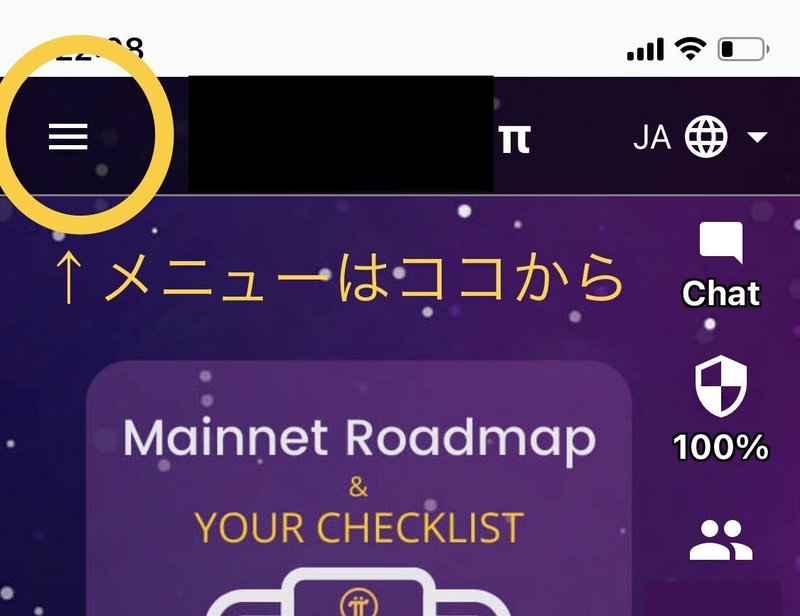
⬇️⬇️⬇️
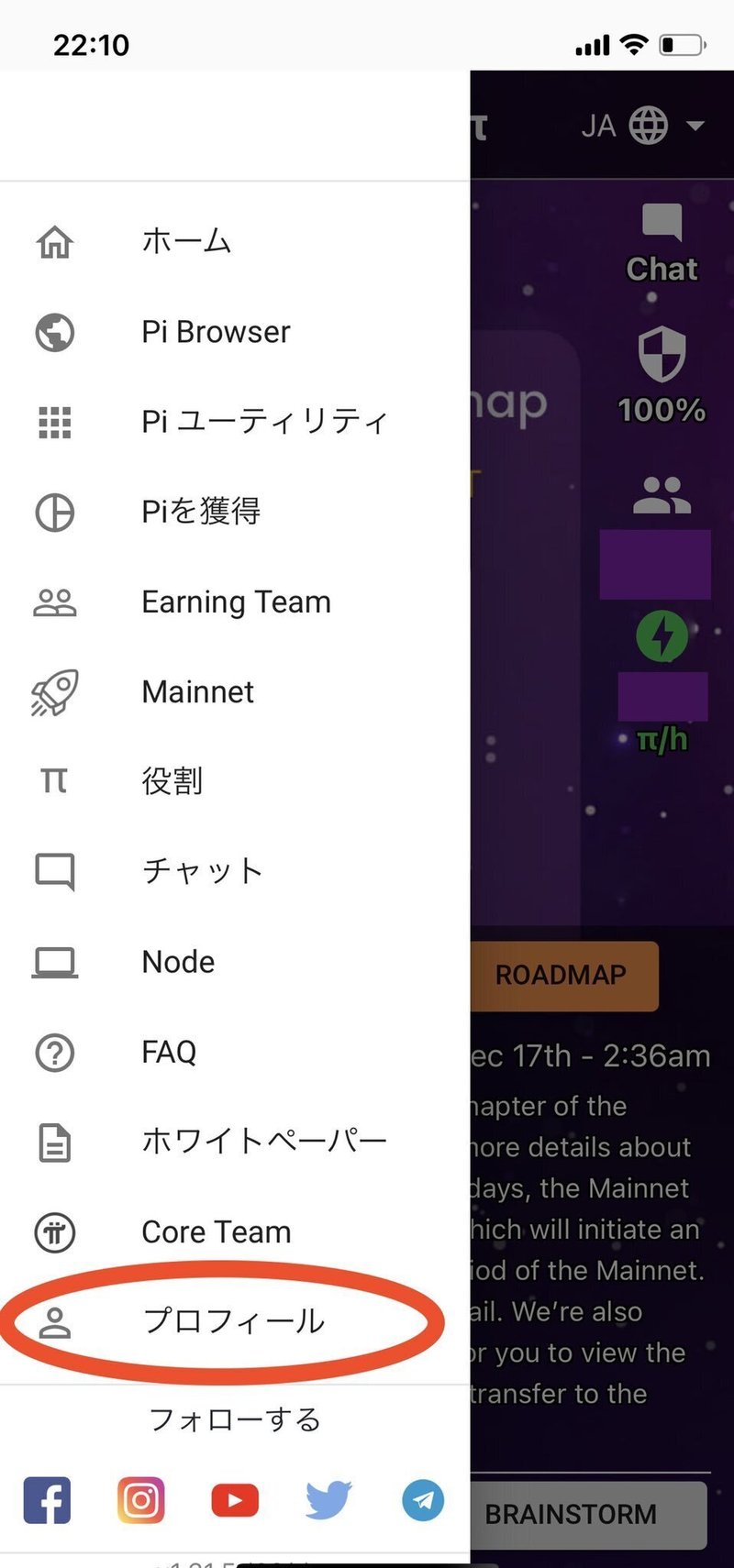
⬇️⬇️⬇️

この3つめの画像の①〜③について説明していきます。
①登録した名前の確認
すぐ上の画像の①のところに、登録時に入力した本名が入力通りに表記されています。
この表記が間違っていないかどうか(KYCでパスポートを使用するなら、その表記と合致しているかどうか)を再確認します。
(下の画像参照)
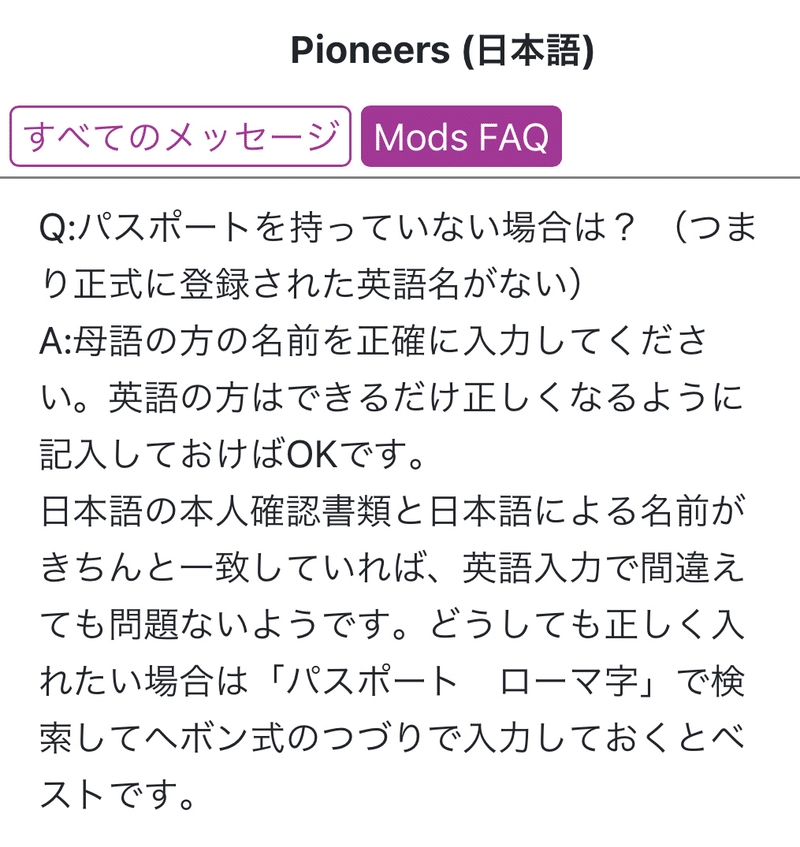
名前が間違っていた場合、登録後14日以内であれば修正可能です。
今は私がスタートした時とアプリの仕様が変わっていて、もしかしたら違っているかもしれないですが😅、当時はホーム画面の下の方に修正する為のボタンがあり、そこから確認修正できました。⬇️
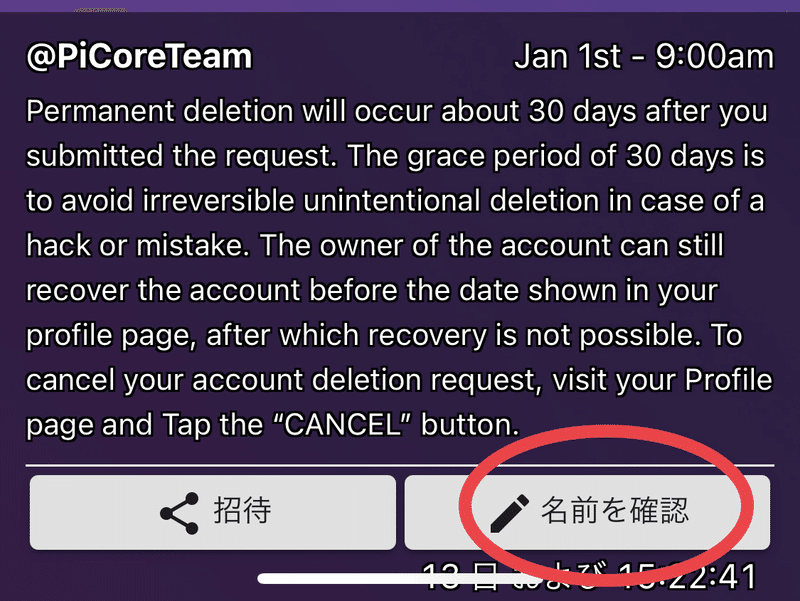
なお、登録後14日を超えてからの変更は別の依頼申請をすることになります。
おそらく、3つ目の画像の②の上にある「操作方法を見る」から申請できるのでは、と推察しています🤔
変更申請する場合は、
「操作方法を見る」をクリック
→次の画面を確認し、変更が必要なら「変更を申し立てる」をクリック
で行います。
※場合によっては却下される可能性があります。(受け付けるのは軽微な変更のみのようです)
②実名を隠す
紹介者は、自分の紹介コードを使って登録された方をEarning TeamやSecurity Circleで見ることができるのですが、ご本人の設定次第で、名前(本名)が見えてしまうことがあるんですよね😓
プライバシー保護の観点から、見えないようにすることをオススメします😣
やり方は、画像3つ目の②の部分、「実名を隠す」をONにしてください。
スイッチのところがオレンジ色になっていればONにできています😉
これをやっておけば、他人にはニックネームのみで表示されるようになります😊
③携帯電話番号の認証またはFacebook認証をする
この作業は特に重要です❗😣
2つのうちどちらかの認証と、近日リリースされるKYC(本人確認)をクリアしないと、せっかくマイニングしたPiを受け取れないことに😰
PiはこれからKYCが行われますが、KYCまでに電話番号認証かFacebook認証は完了しておくべきです。
新たにPi活はじめた方、まだ認証していなかった方は今すぐやってください❗
なお、2021年末頃に「メール認証」が新たに追加されました。
メール認証のみでOKなのかどうかは不明です。
また、KYC以前に「携帯電話番号の認証は必須」とおっしゃっている方をTwitterでお見かけしました。
電話番号認証かFacebook認証をせずにメールアドレス認証のみでOKなのかどうか不明なので、はっきりわかるまでは、電話かFacebookの認証どちらかは、しておいた方が無難かと思います😓
「ひとりに1アカウントのみ」の原則が守られているかどうかの確認のため、やはり携帯電話番号の認証の位置づけは高いと思われます。
余談になりますが。
日々Piマイニングは頑張ってるのに、まだ認証を終えていない人は結構多いです😥
Pi活仲間同士で声かけしあいましょう!
それでは、認証手順の説明に進みます。
●Facebook認証の場合
「認証」をタップして、画面の指示通りにすすめていきます。
Facebookとの連携を許可するかどうか聞いてきますので、許可して先へすすめていってください。
紐づけができたら、「認証」のボタン部分が「✔️」に変わります。
これで完了です。
●電話番号認証の場合
「認証」をクリックすると、「Verify your phone number」の画面に変わります。
認証方法が2つ提示されていますが、日本の場合は2番目、Option2ですすめます。
①プルダウンのところで米国(USA)を選んで「Start」をクリック。
②「Prepare to send SMS」のポップアップウィンドウが開く。
③「OPEN SMS」をクリック。
④スマホのSMSに、米国の電話番号から4文字の数字が送信され、その数字が自分のメッセージ入力欄に自動で入力されている状態になる。
⑤そのままメッセージとして、相手に返信する。
⑥認証が開始され、1分くらいで完了。
⑦成功したら「Your phone number is now successfully verified」の表示が出て終了。
⑧「close」をタップすると元の画面に戻り、「認証」のボタン部分が「✔️」に変わっているのを確認する。
以上で完了です。
🌸【上手くいかないときの対処法】
●マニュアル(手動)でトライする
プロフィール
→電話番号認証の「認証」をクリック。
→「START」の下にある「manual instructions」をクリック。
→次のようなポップアップ画面が出現
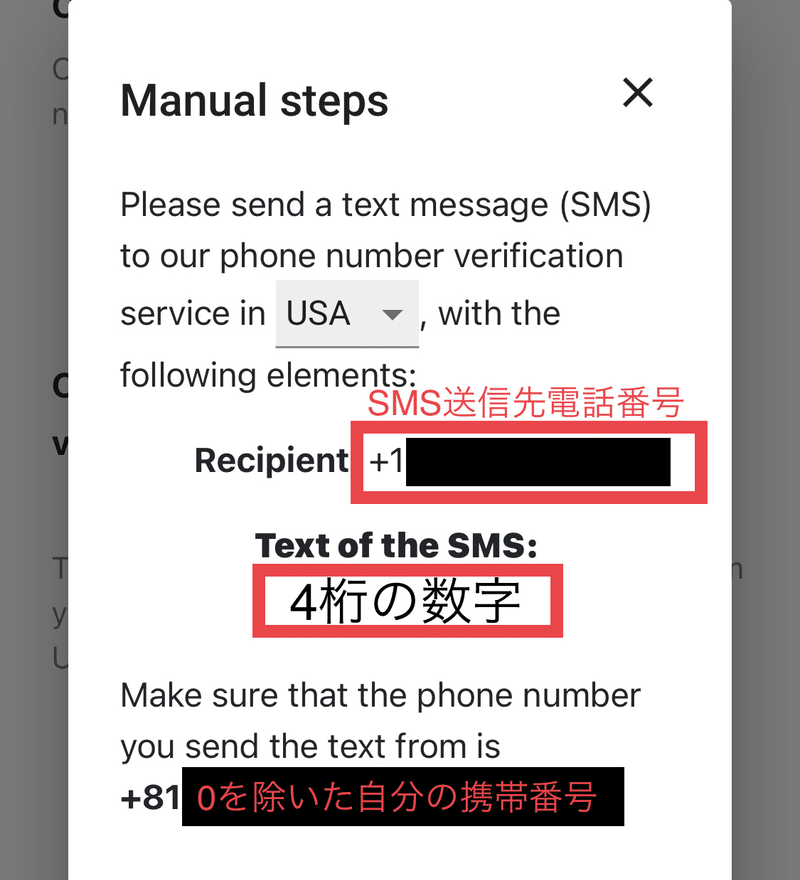
これに書かれているとおりに、手動でSMSアプリ(iPhoneだとメッセージアプリですね)を使って、SMS送信先電話番号を宛先にして(+も含めて入力)、指示された4桁の数字を送信します。
国際電話通信になりますが、一瞬なので費用はあまりかかりません。
認証されたら終了です。
私はこのやり方で成功しました😉
●国を英国に変えてみる
オプション2選択のところで、英国を選んで、同様にすすめます。
●Wi-Fiをoffにしてみる
これで解決した方がいらっしゃいました。
そのような場合はFacebook認証で認証をしておくようにしてください。
(ただしFacebookはPi活している携帯電話番号と同じ番号で国は日本(+81)での登録、そして本名登録されていることが必要です)
アプリ内のchatで問い合わせたら、電話番号の国選択ミスは後日修正できるようにする予定との情報でした✨
電話番号認証がうまくいかないときの対処法は他にもあるかもしれないので、ぜひ調べてみてくださいね😉
●新追加のメールアドレス認証の場合
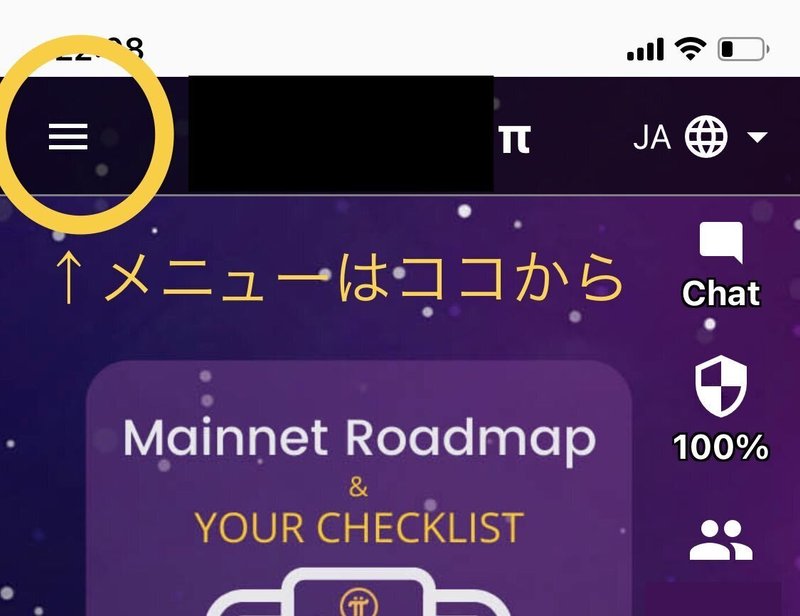
⬇️⬇️⬇️
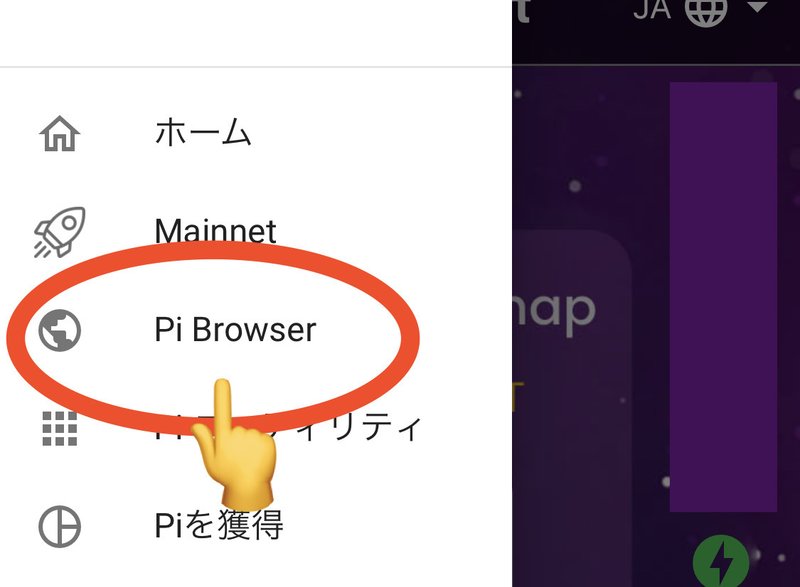
⬇️⬇️⬇️
次の画面⬇️の枠内を消して、
または
Https://mine.pi/email-verification
をコピーして貼り付けます。
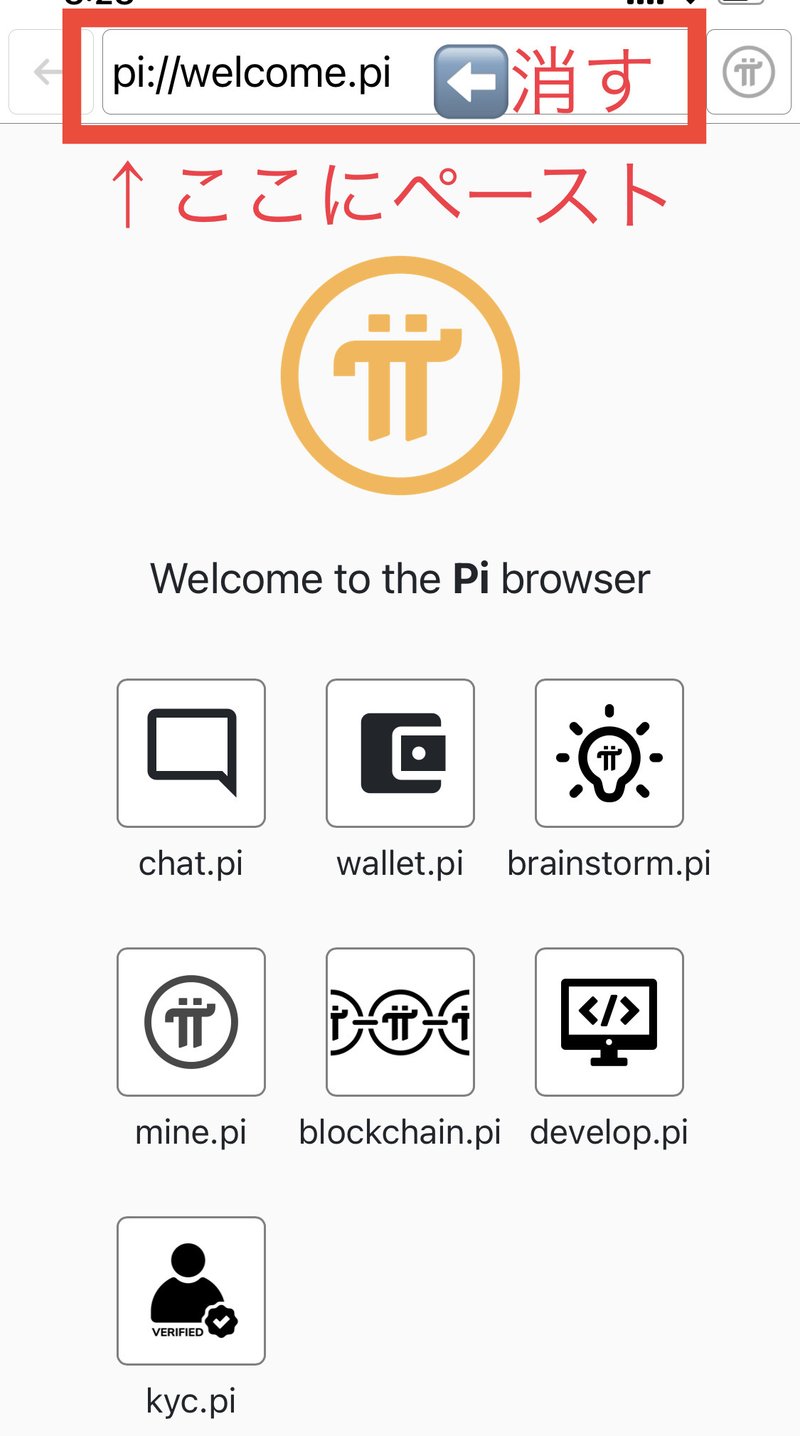
⬇️⬇️⬇️
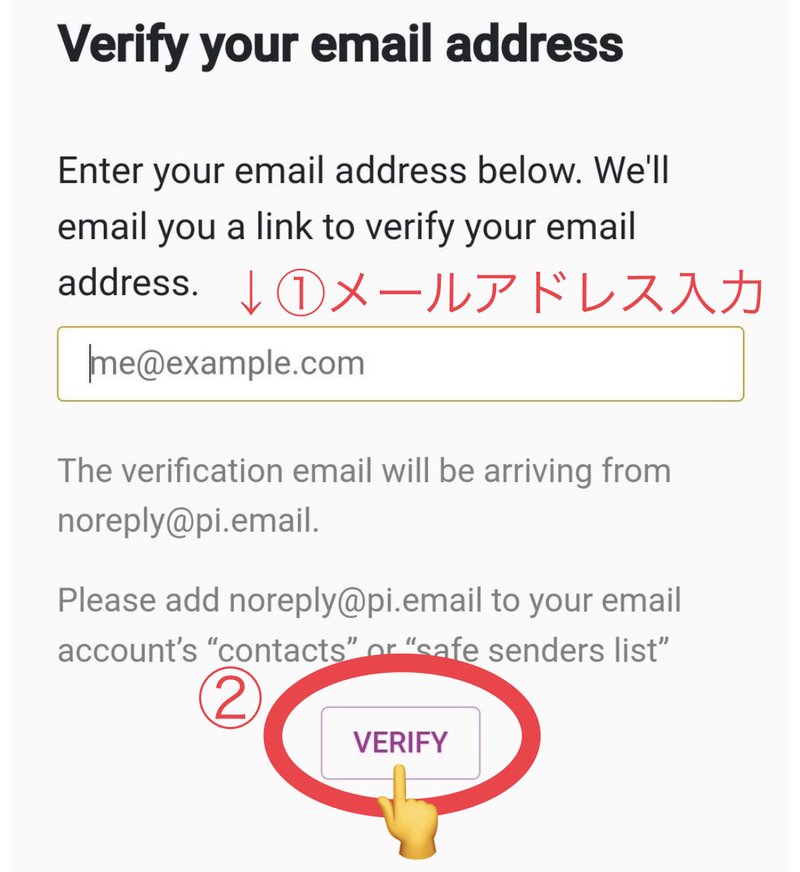
⬇️⬇️⬇️
登録したメールアドレスに下のようなメールが届くので、「here」をクリック。これでメールの認証完了です。
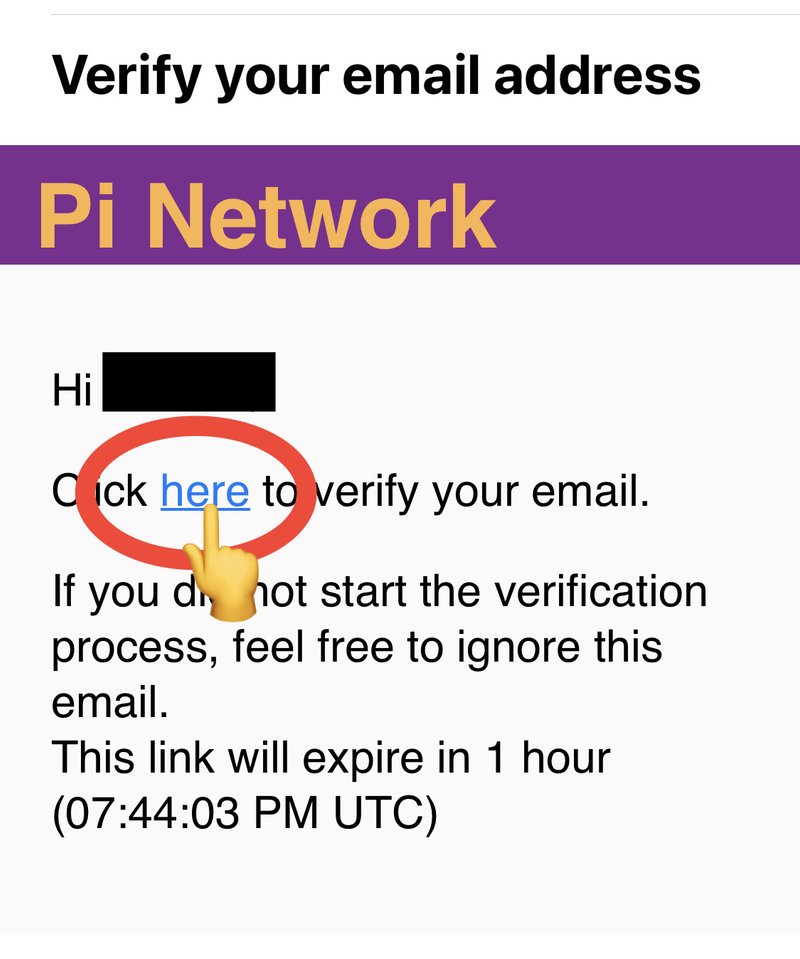
最後に、もとのPi Browserに戻って終了です。
なお、メールアドレス変更があれば、同じやり方でアップデートする必要があります。
変更後は忘れず対応しておきたいところですね😅
以上で、大事な初期設定が終わりました。
おつかれさまでした😊
